FxCop和StyleCop相似都是用来约束我们编码规范的,关于这两者以及VS自带的Code Analysis的区别可以参考DebugLZQ前面的博文。
两者的安装过程非常简单,直接从网上下载这两个Cop的安装文件,按照默认设置安装即可。
StyleCop安装文成后,我们就可以在VS的解决方案或是单个文件的任何位置右击使用,其默认已经集成到VS中。如下图所示。

而FxCop安装完成后,并没有默认继承到VS中,安装完成后,如下:
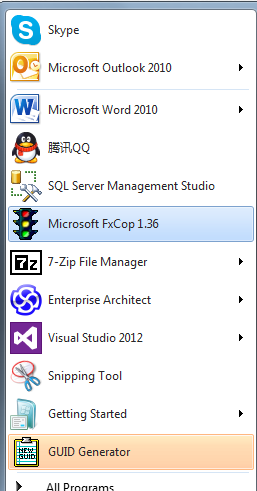
当然,我们可以运行这个“红绿灯”,新建一个FxCop Project,然后加载相应Project(编译成的exe、dll等),Analyze如下:
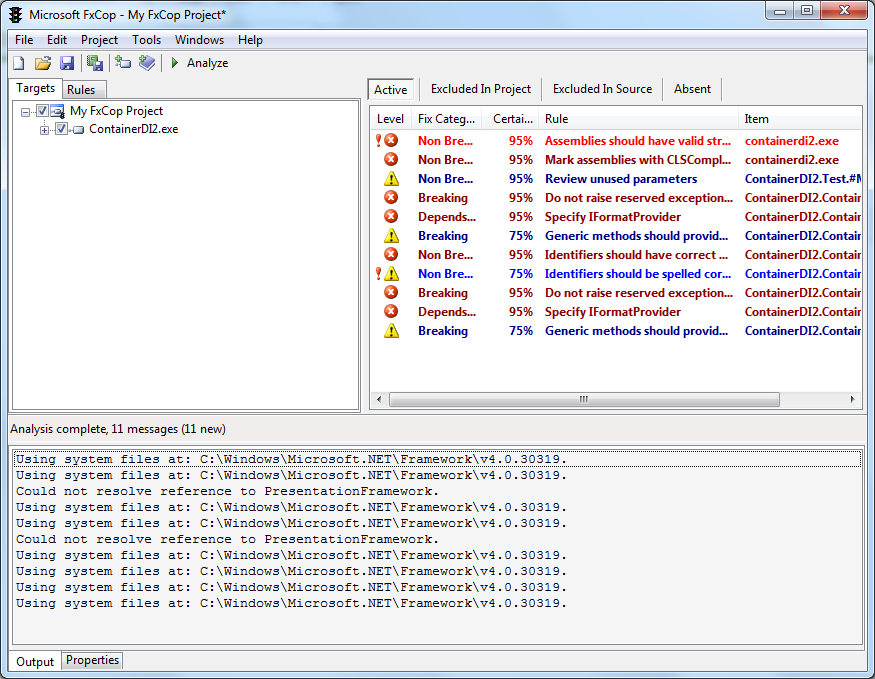
更好的作法是,将FxCop集成到VS中,这也是本博文要说明的问题,因为DebugLZQ在自己设置的时候也遇到了同样的问题,故写出来给遇到同样问题的博友一点参考。
我们需要在VS界面上点击Tools--->External Tools,Add一个即可。如下:
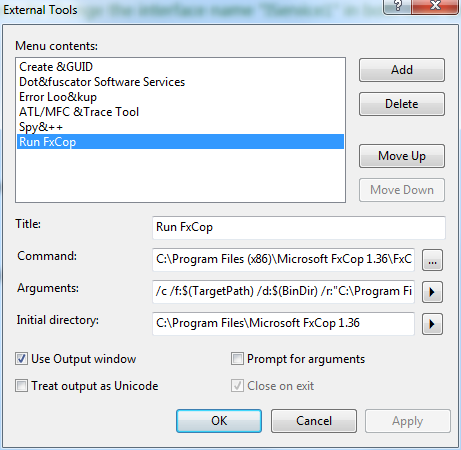
需要填写的相关信息如以上界面所示,其内容为:
- Title(名字,任意): Run FxCop
- Command(FxCopCmd.exe的路径): C:\Program Files\Microsoft FxCop 1.36\FxCopCmd.exe
- Arguments(运行FxCop一些配置,各个字段什么意思,这个DebugLZQ也没弄明白,/注意r:可以将自定义的规则添加到这个Rules路径下面): /c /f:$(TargetPath) /d:$(BinDir) /r:"c:\Program Files\Microsoft FxCop 1.36\Rules"
- Initial directory(初始化路径,FxCop的安装路径): C:\Program Files\Microsoft FxCop 1.36
这样就完成了FxCop与Visual Studio的集成操作。
Tools工具栏就有了我们刚添加的Run FxCop

点击运行如下:
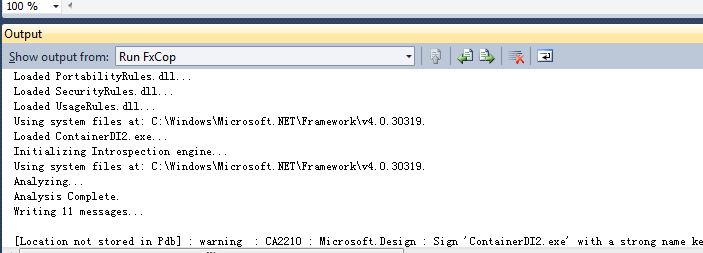
OK,这样FxCop就成功地集成在Visual Studio中了。需要注意的是Arguments这一列的设置。
博文没有什么高深牛X的技术,老鸟绕过、轻拍,希望对你有帮助~